Så här ändrar du DNS från kommandoraden i Mac OS X
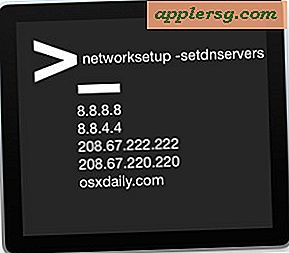 Avancerade Mac-användare kan tycka att det är användbart att veta att DNS-servrar i OS X kan ställas in från kommandoraden utan att behöva vända sig till kontrollpanelen för Systeminställningar. Medan kontrollpanelen för gränssnittet för gränssnittet är otänkbart det enklaste sättet för de flesta Mac-användare, erbjuder kommandoradsmetoden fördelar för många användarfall, särskilt för felsökning, tillfälliga DNS-ändringar och fjärrstyrning med ssh.
Avancerade Mac-användare kan tycka att det är användbart att veta att DNS-servrar i OS X kan ställas in från kommandoraden utan att behöva vända sig till kontrollpanelen för Systeminställningar. Medan kontrollpanelen för gränssnittet för gränssnittet är otänkbart det enklaste sättet för de flesta Mac-användare, erbjuder kommandoradsmetoden fördelar för många användarfall, särskilt för felsökning, tillfälliga DNS-ändringar och fjärrstyrning med ssh.
För att ändra DNS-inställningar från kommandoraden i OS X, använder du det någonsin användbara "networketup" -kommandot. Medan networketup har många avancerade och komplexa användningsområden, är inställning av DNS faktiskt ganska enkelt.
Så här ställer du in DNS-servrar från kommandoraden i OS X med networketup
Networketup-kommandot är tillgängligt i alla svagt moderna versioner av Mac-systemprogramvaran. Du använder flaggan -setdnsservers, pekar på den i nättjänsten och sedan tar med DNS-IP, kan det här se ut som följande:
networksetup -setdnsservers (Network Service) (DNS IP)
Om du till exempel vill ställa in en Mac med wi-fi till Google DNS av 8.8.8.8 skulle syntaxen vara:
networksetup -setdnsservers Wi-Fi 8.8.8.8
Du kan ställa in flera DNS-servrar om så önskas, vilket möjliggör återhämtning om den första eller andra servern inte är tillgänglig. Detta skulle till exempel sätta OpenDNS för de första två DNS-servrarna och Google DNS som den tredje återgången:
networksetup -setdnsservers Wi-Fi 208.67.222.222 208.67.220.220 8.8.8.8
Detta är bara ett exempel på DNS-servrar och inte nödvändigtvis en universell rekommendation. Om du vill ändra din, är det värt att hitta den snabbaste DNS-servern genom appar som NameBench, som utför benchmarktestning för att bestämma vilken DNS som är snabbast för din specifika plats.
Så här rensar du alla DNS-servrar med networketup
Det här är inte detsamma som att spola DNS-cacheminne, det här tar helt enkelt bort alla befintliga anpassade DNS-serverns inställningar. Detta kan vara till hjälp om du vill komma tillbaka till DHCP som tillhandahåller DNS från en router, modem eller liknande situation:
networksetup -setdnsservers Wi-Fi
Precis som att ställa in DNS, kan det hända att avlägsnande av DNS kräver att du spola DNS-cachar efter att ha gjort justeringar, beroende på vad du försöker göra.
Kontrollera DNS-inställningar med networketup
Du kan också kolla befintliga DNS-inställningar genom att använda flaggan -getdnsservers med nätverksuppsättning, så rapporterar du om vad som än är de aktuella DNS-inställningarna:
networksetup -getdnsservers Wi-Fi
8.8.8.8
Att ändra och anpassa DNS kan ha ett brett utbud av ändamål, från snabbare sökningar, till att hitta mer pålitliga servrar, att byta till alternativa leverantörer för att utföra detaljerade sökningar under utbredning, bland många andra situationer.












